Visualice los destinos del tráfico
En el SD-WAN Portal, la sección Destinos proporciona información sobre la distribución del tráfico de su red, destacando métricas clave como las estadísticas Geo-AS, las estadísticas Ciudad-País y los detalles del puerto de destino.
Cómo visualizar los destinos del tráfico
-
Inicie sesión en el SD-WAN Portal.
-
Navegue hasta Network > Destinations.
informaciónAl entrar en la sección Destinations, encontrará un Panel de control que resume las métricas de distribución del tráfico. La vista inicial presenta estadísticas Geo-AS de alto nivel.
-
Utilice el menú desplegable de la esquina superior izquierda para seleccionar un servicio específico para obtener métricas detalladas, como Destinos Geo-AS, Estadísticas ciudad-país o Puertos de destino principales.
-
Debajo del panel de control, explore la Tabla de detalles del tráfico para obtener información detallada sobre los destinos del tráfico. La tabla incluye detalles como IP de origen y destino, recuento de bytes y datos de paquetes.
Estadísticas Geo-AS y Ciudad-País
La sección Geo-AS muestra los porcentajes de tráfico asociados a los Sistemas Autónomos (AS), proporcionando un desglose del tráfico por proveedores de servicios o regiones. La sección Ciudad-País muestra la distribución del tráfico por ubicaciones geográficas.
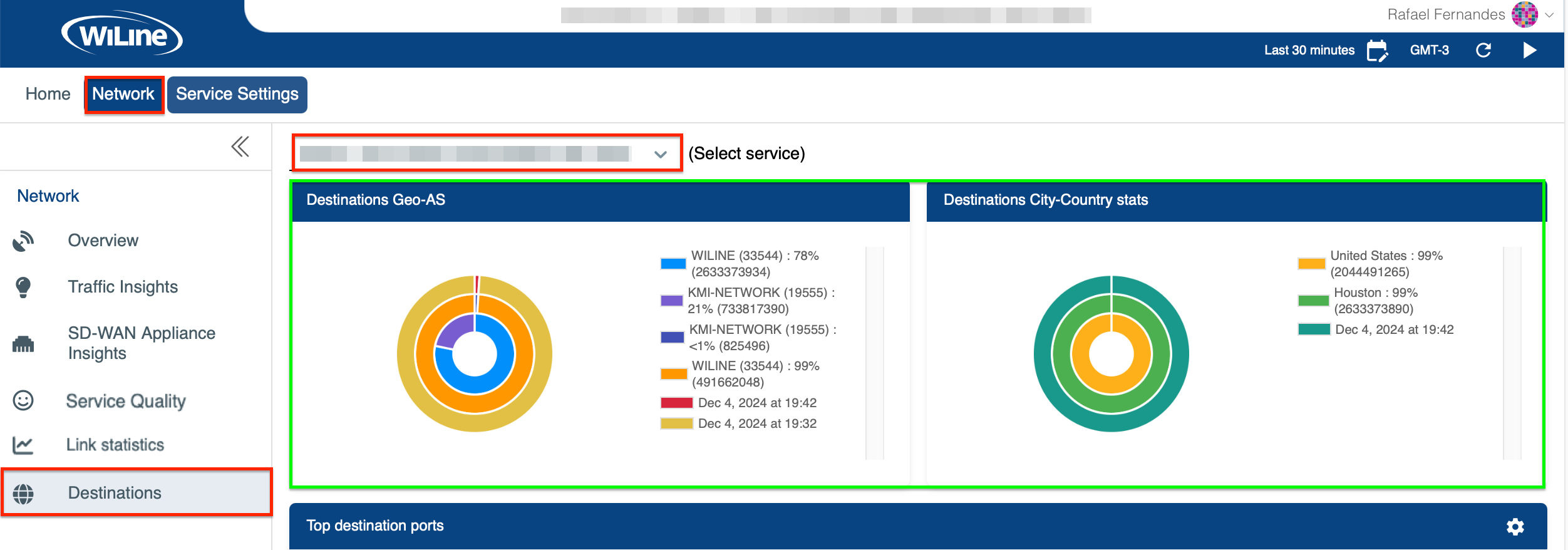 Figura 1: Desglose del tráfico por Geo-AS y Ciudad-País.
Figura 1: Desglose del tráfico por Geo-AS y Ciudad-País.
En Geo-AS:
- WILINE (33544) representa el 78% del tráfico, con 2.633.373.934 bytes enviados.
- KMI-NETWORK (19555) representa el 21% del tráfico, correspondiente a 733.817.390 bytes.
En Ciudad-País:
- Estados Unidos es el primer país de destino, gestionando el 99% del tráfico con 2.044.491.265 bytes.
- Dentro de Estados Unidos, Houston genera la mayor parte del tráfico, con un 99% y 2.633.373.890 bytes.
Top Destination Ports
La sección Top Destination Ports detalla el flujo de tráfico entre las direcciones IP de origen y destino, incluyendo el volumen de bytes y paquetes.
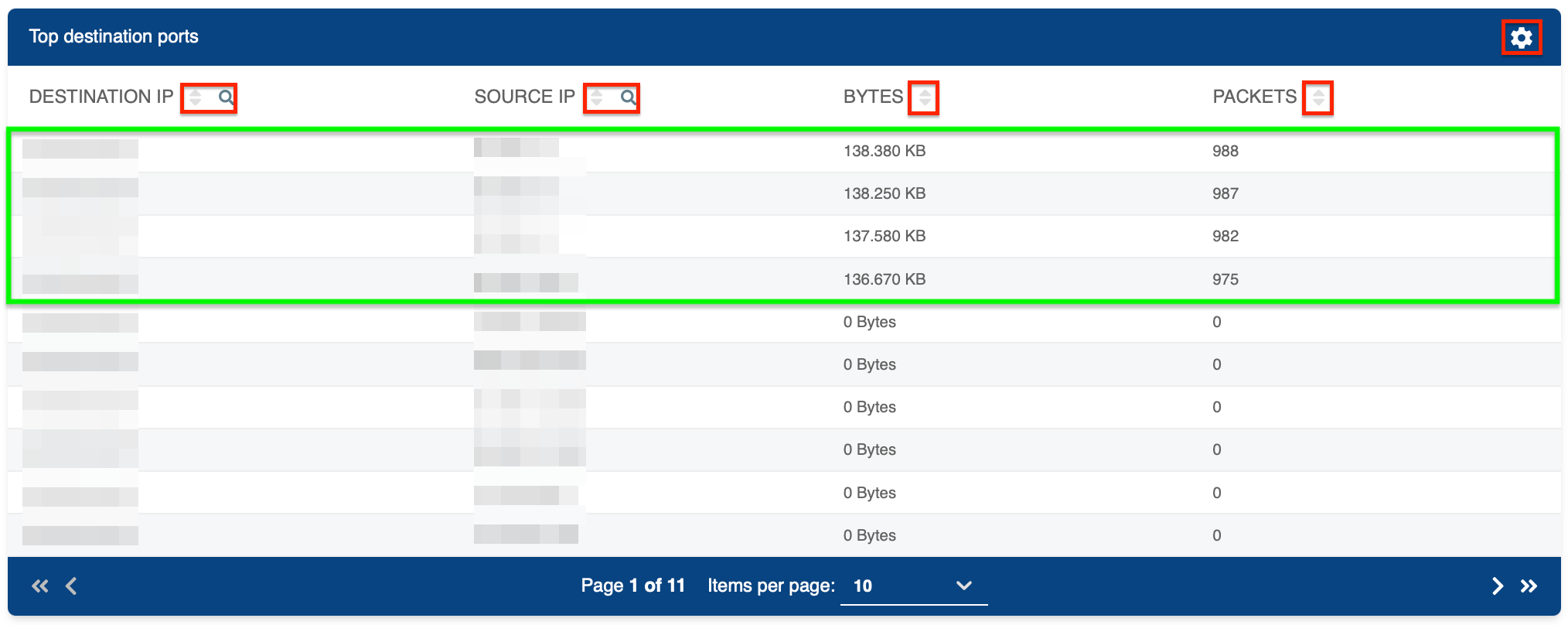 Figura 2: Ejemplo de los principales puertos de destino.
Figura 2: Ejemplo de los principales puertos de destino.
Estadísticas clave del ejemplo:
- El puerto con más tráfico gestionó 138,38 KB a través de 988 paquetes.
- Otros puertos significativos tenían un tráfico que oscilaba entre 137,58 KB y 138,25 KB, con recuentos de paquetes entre 975 y 987.
- Varios puertos registraron 0 bytes y 0 paquetes, lo que indica que no hay actividad de tráfico.
Personalización y filtrado de datos
Puede filtrar la Tabla de detalles del tráfico para obtener información detallada sobre los destinos del tráfico:
- Buscar por palabras clave:
- Haga clic en el icono (Buscar) junto al encabezado Nombre para encontrar elementos específicos.
- Reorganizar resultados:
- Haga clic en las flechas (Arriba) y (Abajo) junto a los encabezados de columna para ordenar los datos en orden ascendente o descendente.
- Seleccione las columnas que desea mostrar:
- Haga clic en el icono (Ajustes) para alternar la visibilidad de las columnas (por ejemplo, Nombres, Bytes Recibidos, Bytes Enviados, etc.).
- Zona Horaria y Rango Horario:
- Ajuste el Huso horario seleccionando el icono de la esquina superior derecha para cambiar entre opciones como UTC u hora local.
- Personaliza el Rango horario eligiendo opciones predefinidas (por ejemplo,
Últimos 15 minutos,Última hora) o estableciendo un rango personalizado utilizando el icono del calendario.
Si no ve los resultados filtrados inmediatamente, haga clic en el icono
en la esquina superior derecha.Utilizando estas opciones en el SD-WAN Portal, puede explorar la distribución del tráfico entre servicios y destinos, obteniendo un conocimiento exhaustivo del rendimiento de su red.